更新升级Windows10电脑显卡的技巧
Windows10系统电脑显卡如何更新升级?win10系统是一个可跨平台与设备的操作系统,很多朋友赶上了win10免费更新的末班车。显卡大家都不陌生,它又称显示适配器,是电脑主机的重要组成部分,有着承担输出显示图形的任务。对于设计人员尤其重要。今天小编就教大家Windows10系统更新升级电脑显卡的方法,希望大家会喜欢。
更新升级Win10电脑显卡的方法:
1,首先桌面右键单击此电脑,选择属性
2,进入电脑属性界面。选择设备管理器
3,在设备管理器中选择显示适配器选项
4,在显示适配器中有两个,那是因为小编电脑双显卡,右键单击独显选择更新驱动程序
5,进入更新选项,如果你已经下载好驱动,点击浏览计算机上的驱动按钮,否则可以点击自动搜索,如下图所示
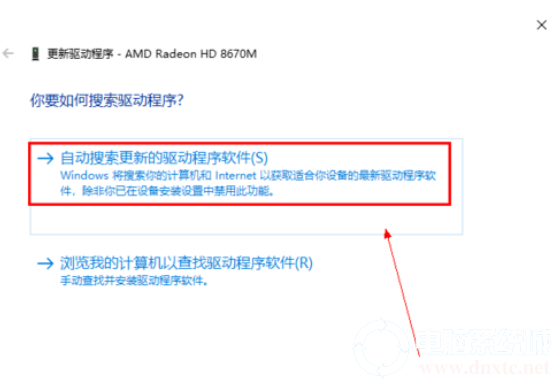
6,进入自动驱动更新阶段,你只需等待搜索结果即可,如下图所示
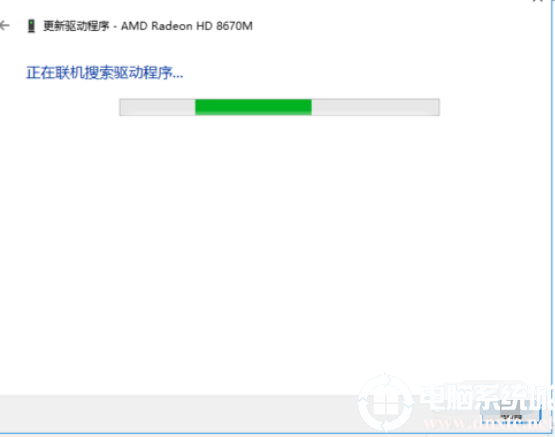
7,搜索到最新驱动后,系统自动替代安装,更新完成后如下图所示,你还可以用驱动精灵等第三方驱动更新工具更新显卡亦可。
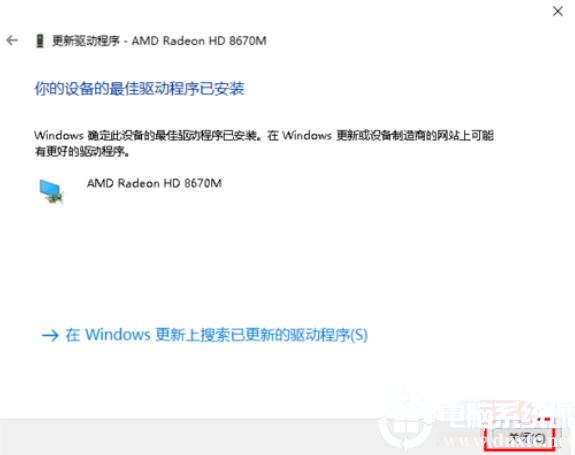
以上介绍的内容就是关于更新升级Windows10系统电脑显卡的具体操作方法,不知道大家学会了没有,如果你也遇到了这样的问题的话可以按照小编的方法自己尝试一下,希望可以帮助大家解决问题,谢谢!!!!了解更多的教程资讯请关注我们系统天地网站~~~~









